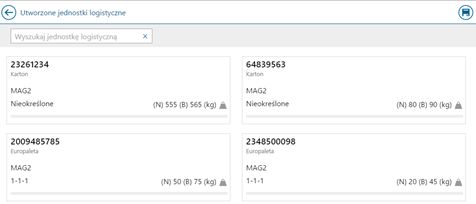Z poziomu aplikacji Comarch WMS Zarządzanie możliwe jest generowanie jednostek logistycznych na podstawie arkusza od dostawcy zawierającego wszystkie nośniki, palety do przyjęcia (Packing list). Dostawcy na podesłanym arkuszu dostarczają informacji na temat kodu EAN nośnika oraz poszczególnych elementów, które mają zostać na nim umieszczone.
W przypadku dużych dostaw, taki arkusz zawiera najczęściej bardzo wiele pozycji (niekiedy kilkadziesiąt/kilkaset), które zostaną dostarczone przez dostawcę oraz nośników na jakich będą się one znajdować. Dzięki możliwości importowania takich plików oraz automatycznego tworzenie jednostek logistycznych na ich podstawie, wraz z powiązaniem z odpowiednimi pozycjami w aplikacji Comarch WMS można znacznie usprawnić proces przyjęcia dużych dostaw:
- kierownik magazynu nie musi ręcznie tworzyć jednostek logistycznych,
- magazynier ma możliwość przyjmowania i potwierdzenia pełnych jednostek logistycznych, bez konieczności przyjmowania każdej z pozycji z osobna.
Obsługiwanymi formatami arkuszy z jednostkami logistycznymi do utworzenia są: CSV oraz Excel. Taki plik powinien zawierać odpowiednią strukturę m.in. kolumny z kodem, nazwą towaru, ilością, kodem EAN jednostki logistycznej itd. (Rys. poniżej). Dodatkowo istnieje możliwość rozszerzenia struktury i weryfikacji pliku o dodatkowe kolumny.
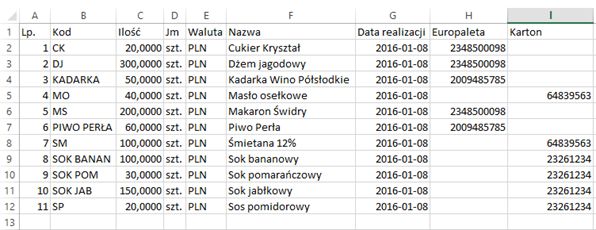
Aby wygenerować jednostki logistyczne na podstawie dokumentu należy przejść do menu Jednostki Logistyczne, zaznaczyć dokument, dla którego jednostki logistyczne mają zostać zaczytane i wybrać ikonę ![]() (Dodaj jednostki z pliku). Następnie należy wybrać odpowiedni plik Excel lub CSV. Wyświetlony zostanie komunikat z zapytaniem o utworzenie jednostek logistycznych (Rys. poniżej).
(Dodaj jednostki z pliku). Następnie należy wybrać odpowiedni plik Excel lub CSV. Wyświetlony zostanie komunikat z zapytaniem o utworzenie jednostek logistycznych (Rys. poniżej).
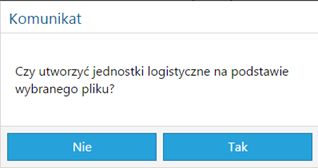
Utworzone jednostki logistyczne należy zapisać (Rys. poniżej).